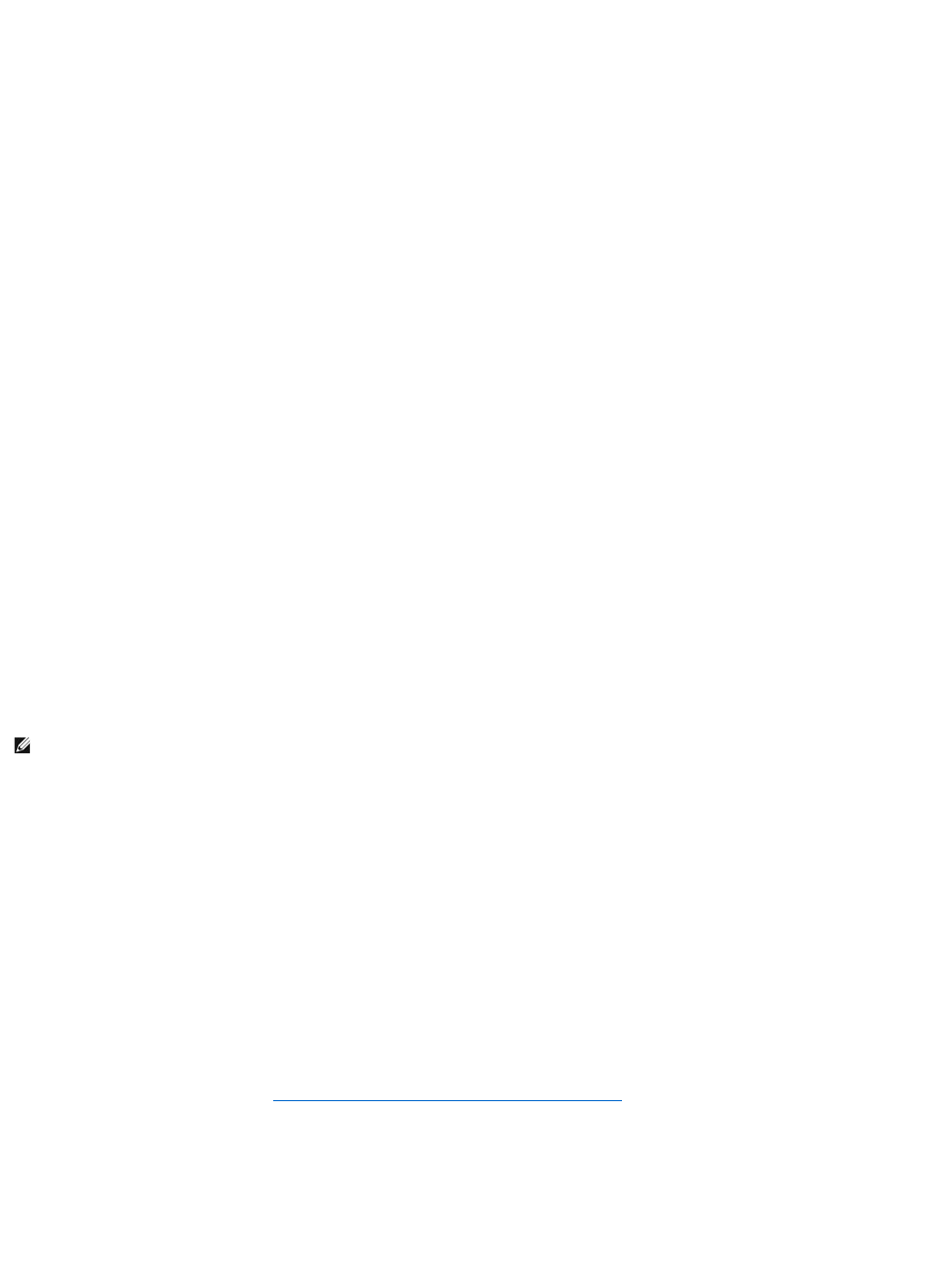Voraussetzungen zum Einrichten einer WLAN-Verbindung
BevorSieeinWLANeinrichtenkönnen,benötigenSieFolgendes:
l Hochgeschwindigkeits- (Breitband-) Internetzugang (wie Kabel oder DSL)
l Ein Breitbandmodem, das angeschlossen ist und funktioniert
l Einen Wireless-Router oder Access Point
l Eine Wireless-NetzwerkkartefürjedenComputer,derandasWLANangeschlossenwerdensoll.
l Ein Netzwerkkabel mit Netzwerkanschluss (RJ-45)
ÜberprüfenIhrerWireless-Netzwerkkarte
AbhängigvonderAuswahl,dieSiebeimKaufIhresComputersgetroffenhaben,verfügtderComputerübereineVielzahlvonKonfigurationen.WendenSie
einederfolgendenOptionenan,umzubestätigen,dassIhrComputermiteinerWireless-Netzwerkkarteausgerüstetist,undumdenTypderNetzwerkkarte
zu bestimmen:
l DieSchaltflächeStart und die Option Verbindung mit
l DieAuftragsbestätigungfürIhrenComputer
DieSchaltflächeStartunddieOptionVerbindungmit
1. KlickenSieaufdieSchaltflächeStart.
2. Zeigen Sie auf Verbindung mit und klicken Sie dann auf Alle Verbindungen anzeigen.
Wenn Wireless-Netzwerkverbindung nicht unter LAN oder Hochgeschwindigkeits-Internet erscheint,soverfügenSiemöglicherweisenichtübereine
Wireless-Netzwerkkarte.
Wenn Wireless-Netzwerkverbindungerscheint,soverfügenSieübereineWireless-Netzwerkkarte.SozeigenSiedetaillierteDatenüberIhreWireless-
Netzwerkkarte an:
1. Klicken Sie mit der rechten Maustaste auf Wireless-Netzwerkverbindung.
2. Klicken Sie auf Eigenschaften. Das Fenster EigenschaftenfürWireless-Netzwerke wird angezeigt. Name und Modelnummer der Wireless-
Netzwerkkarte werden unter der Registerkarte Allgemeines angezeigt.
DieAuftragsbestätigungfürIhrenComputer
AufderAuftragsbestätigung,dieSienachBestellungIhresComputerserhaltenhaben,wirddieHardwareundSoftware,diemitIhremComputergeliefertwird,
aufgelistet.
Einrichten eines neuen WLAN
AnschließeneinesWireless-Router und eines Breitbandmodems
1. WendenSiesichanIhrenInternetdienstanbieterfürspezifischeInformationenzudenAnschlussanforderungenfürIhrBreitbandmodem.
2. StellenSiesicher,dassSieüberkabelgebundenenInternetzugangüberIhrBreitbandmodemverfügen,bevorSieversucheneineWireless-
Internetverbindung einzurichten (siehe Physischer Anschluss an ein Netzwerk oder Breitbandmodem).
3. InstallierenSiedieSoftwarefürIhrenWireless-Router. Ihr Wireless-RouterwurdemöglicherweisezusammenmiteinemInstallationsmediumgeliefert.
InstallationsmedienumfassennormalerweiseInformationenzurInstallationundFehlersuche.InstallierenSiedieerforderlicheSoftwaregemäßdenvom
Hersteller des Routers bereitgestellten Anweisungen.
4. Fahren Sie Ihren Computer und alle anderen Wireless-aktiviertenComputerinderNähemithilfedesMenüsStart herunter.
5. Trennen Sie das Stromversorgungskabel Ihres Breitbandmodems von der Steckdose.
6. Trennen Sie das Netzwerkkabel vom Computer und Modem.